Мицрософт Теамс телефони добијају апликацију Људи, титлове уживо

Платформа телефона Мицрософт Теамс добила је вишеструке надоградње функција, укључујући апликацију Људи, титлове уживо и интероперабилност Теамс-Скипе.
Дугме Оутлоок Сторе може повремено да нестане. То значи да не можете да добијете нове додатке. Да ствари буду још горе, дугме Трака је често сиво када се то догоди. Чини се да овај проблем погађа кориснике Оутлоок 2016 чешће него друге кориснике.
Корисници Оффице 365 такође су погођени сличним проблемом. Понекад у Оффице 365 недостаје дугме Преузми додатке. Ако сте корисник Оффице 365, идите директно на последње решење да бисте решили проблем.
Али пре него што покушамо да решимо овај проблем, хајде да видимо које додатке покушавате да додате.
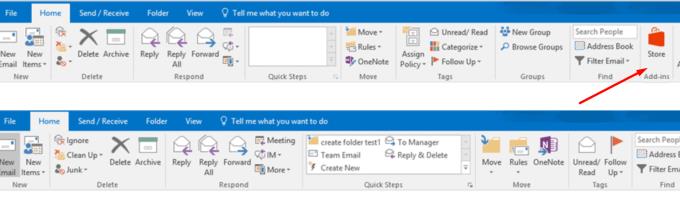
Имајте на уму да су додаци продавнице доступни само за Екцханге налоге. Међутим, ваш ИТ администратор може блокирати коришћење Продавнице. Контактирајте свог администратора за додатну помоћ и питајте га да ли је могуће омогућити коришћење дугмета Продавница.
Ево како можете да проверите којој врсти додатака можете да приступите.
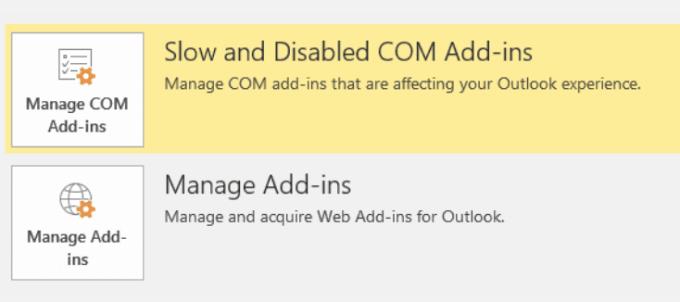
Ако не постоји дугме Управљање додацима, а имате само дугме Управљање ЦОМ програмским додацима, то значи да немате приступ програмским додацима продавнице.
Многи корисници су успели да реше овај проблем ручним додавањем дугмета Сторе на Оутлоок траку са алаткама.
Кликните на Датотека и изаберите Опције .
Идите на траку са алаткама за брзи приступ .
Затим пронађите опцију Бровсе Оффице Сторе . Додајте га на траку са алаткама.
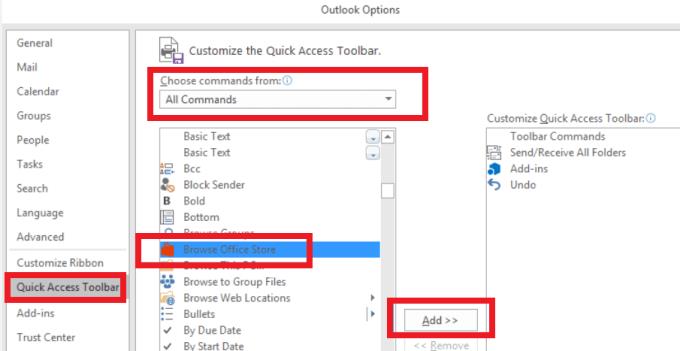
Алтернативно решење
Кликните на Датотека → Опције .
Идите на Прилагоди траку и додајте додатак Сторе на траку.
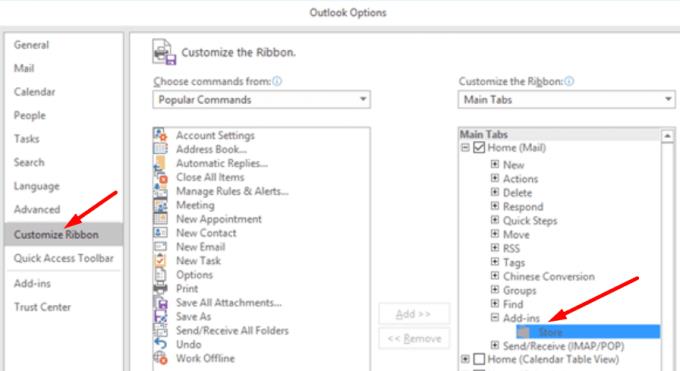
Други корисници су се решили овог проблема додавањем новог налога.
Покрените Оутлоок и идите на Преференцес → Аццоунт .
Затим кликните на дугме + Додај налог → Нови налог .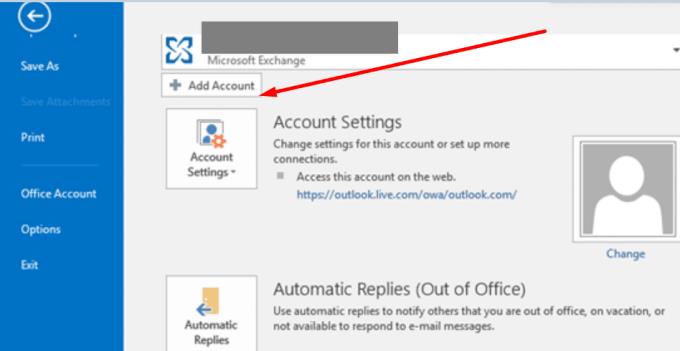
Унесите своју адресу е-поште и притисните Настави.
Затим унесите лозинку и додајте налог.
Ако користите Екцханге Ацтиве Синц протокол
Ако користите Екцханге Ацтиве Синц протокол уместо Екцханге протокола, покушајте да додате свој Оутлоок.цом налог Оутлоок клијенту преко Екцханге протокола.
Отворите контролно окно и идите на Кориснички налози → Пошта → Додај нови профил . Сада једноставно додајте свој налог е-поште и унесите лозинку.
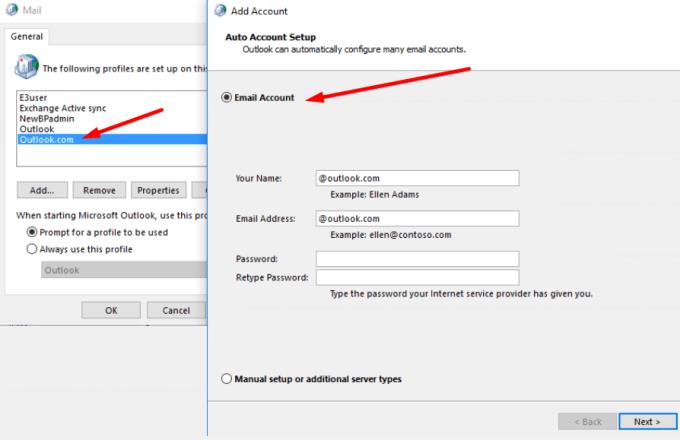
Вреди напоменути да додаци продавнице захтевају налог хостован на Екцханге 2013 или новијој верзији. То је зато што је тада први пут представљена функција продавнице. Икона продавнице би требало да постане видљива чим конфигуришете такав налог у Оутлоок 2013 или новијој верзији.
Ако ништа није успело, могли бисте да поправите Мицрософт Оффице.
Да бисте то урадили, отворите контролну таблу и кликните на Програми и функције .
Затим изаберите Мицрософт Оффице, кликните на икону Промени .
Покрените процес онлајн поправке .
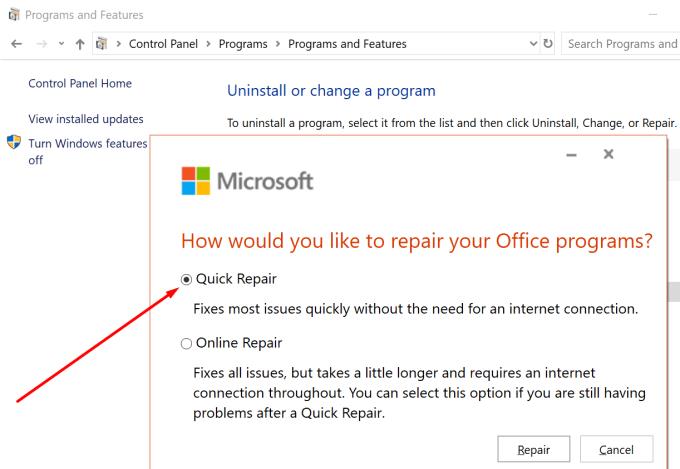
Многи Оффице 365 потврдили су да су успели да врате дугме Преузми додатке тако што су укључили Цоннецтед Екпериенце.
Идите на Фајл → Оффице налог .
Затим кликните на Управљање подешавањима у оквиру Приватност налога .
Пронађите и омогућите Повезана искуства . Опција је доступна до краја на дну странице.
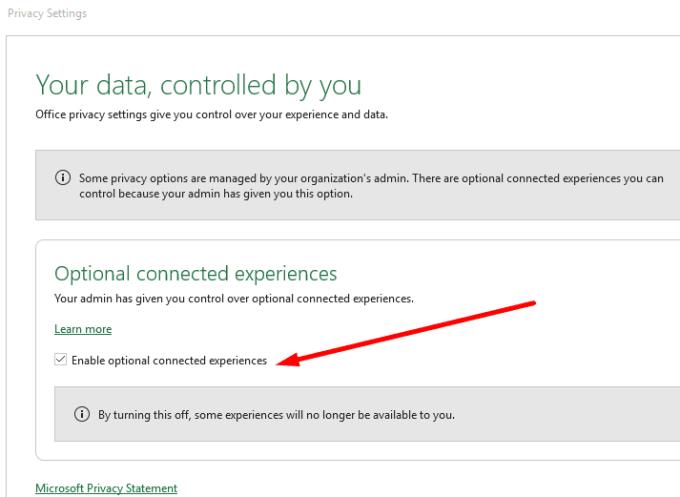
Ето га; надамо се да вам је један од ових метода помогао да решите овај проблем. Обавестите нас да ли сте успели да вратите дугме Оутлоок Сторе или дугме Преузми додатке у систему Оффице 365. Притисните коментаре испод.
Платформа телефона Мицрософт Теамс добила је вишеструке надоградње функција, укључујући апликацију Људи, титлове уживо и интероперабилност Теамс-Скипе.
Мицрософт Теамс за Андроид сада подржава инлине превод порука како би омогућио комуникацију међу радницима који говоре различите језике.
Мицрософт Формс вам сада омогућава да делите своје дигиталне упитнике или одговоре на анкете са одређеним корисницима или групама у вашој организацији.
Мицрософт Теамс вам сада омогућава да копирате било који постојећи план у Теамс групе или тимове. Платформа за сарадњу је интегрисана са Мицрософт планером.
Мицрософт Планнер је систем управљања задацима у стилу Канбан који је намењен тимовима који су заузети и удаљеним радницима. Планер вам може помоћи да организујете, доделите и пратите задатке
Оффице 2016 додаци вам омогућавају да проширите могућности, функционалност и функције Оффице клијената као што су Ворд, Екцел, ПоверПоинт и Оутлоок помоћу
идите на страницу „Приступ послу или школи“ Виндовс 10 укључује поједностављене опције за останак у вези са пословним или школским налогом на личном уређају.
Ево неких уобичајених проблема са речима и како их можете решити
Можете да додате контакте директно из е-поште, од нуле, из датотеке, Екцел-а и још много тога. У овом водичу добро објасните како то можете учинити.
Да ли сте икада желели да уградите Оффице 365 документ на своју веб локацију? У овом водичу погледајте како то можете учинити
Ево како се можете пријавити за преглед нове Мицрософтове апликације Фамили Сафети на иОС-у и Андроид-у.
Са овим водичем, добро вам показати како можете направити животопис у Мицрософт Ворд-у за неколико минута.
Ближи се време дипломирања, што значи да ће многи ученици ускоро изгубити приступ својим Оффице 365 налозима које им је обезбедила школа. Ако тренутно користите
Ако користите Виндовс 10, вероватно сте приметили обавештење које се повремено појављује у доњој десној страни екрана и тражи од вас да покушате
Мицрософт је раније отворио свој Оффице и Оффице 365 пакет алата за продуктивност ограниченој количини жељних тестера малопре. Са благим
Видео је ефикасан начин за дељење знања када радите на даљину. Проналажење места да видео садржај буде доступан свима којима је потребан може бити више
У овом водичу погледајте како ИТ администратори могу да избришу старе Оффице 365 налоге.
У овом водичу детаљније ћемо погледати наше савете и трикове за ОнеДриве, како можете да управљате својим простором за складиштење и још много тога.
Мицрософт ОнеДриве услуга складиштења у облаку вам омогућава да приступите вашим датотекама где год да се налазите. Компанија заправо одржава два различита, али слична имена
Научите како да промените функцију провере правописа у програму Мицрософт Ворд 2019, 2016 или 365 помоћу овог водича.
Гоогле мапе могу да прикажу информације о надморској висини на рачунару и мобилном уређају. Да бисте користили ову функцију, потребно је да омогућите опцију Терен.
Научите корак по корак како да искључите везе на које се може кликнути у Нотепад++ помоћу овог једноставног и брзог водича.
Ослободите се приказивања емисије у Уп Нект на Аппле ТВ+ да бисте своје омиљене емисије чували у тајности од других. Ево корака.
Откријте колико је лако променити слику профила за свој Диснеи+ налог на рачунару и Андроид уређају.
Тражите Мицрософт Теамс алтернативе за комуникацију без напора? Пронађите најбоље алтернативе за Мицрософт тимове за вас у 2023.
Овај пост вам показује како да исечете видео записе помоћу алата уграђених у Мицрософт Виндовс 11.
Ако често чујете популарну реч Цлипцхамп и питате шта је Цлипцхамп, ваша претрага се завршава овде. Ово је најбољи водич за савладавање Цлипцхамп-а.
Са бесплатним снимачем звука можете да правите снимке без инсталирања софтвера треће стране на свој Виндовс 11 рачунар.
Ако желите да креирате запањујуће и привлачне видео записе за било коју сврху, користите најбољи бесплатни софтвер за уређивање видеа за Виндовс 11.
Погледајте савете које можете да користите да бисте своје задатке организовали уз Мицрософт То-До. Ево савета који се лако раде, чак и ако сте почетник.

























